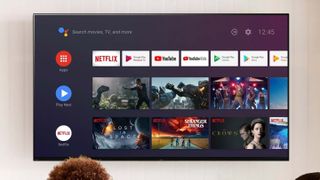Sony Android TV를 설정하는 방법을 찾고 있다면 더 이상 찾을 필요가 없습니다. 새 TV를 구입하면 향상된 오디오, 매끄러운 인터페이스, 최신 스마트 홈 기능 등 무수히 많은 이점이 있습니다. 그러나 엔터테인먼트 업그레이드를 이용하기 전에 Android TV 설정 프로세스를 위해 수행해야 하는 특정 단계가 있습니다.
Sony 2020 TV는 최고의 Google Home 호환 장치와 세트를 통합 하고 최고의 Google 어시스턴트 기술을 마음대로 사용할 수 있는 Google 기반 스마트 TV 플랫폼인 Android TV로 구동됩니다 .
- 지금 최고의 TV 순위
- Sony Bravia A8H OLED TV 리뷰를 읽어보셨나요 ?
내장된 Chromecast, 핸즈프리 컨트롤 및 선택할 수 있는 수천 개의 앱을 통해 Sony Android TV를 적절한 방식으로 설정하려는 동기가 생기는 것은 놀라운 일이 아닙니다.
Android TV 설정: Sony Bravia TV 및 기타 Sony TV 설정
Android TV 설정은 다소 간단하지만 아래에 자세히 설명되어 있으므로 좋아하는 프로그램과 영화를 즉시 시청할 수 있습니다. Sony 스마트 TV를 Wi-Fi에 연결하는 방법을 알면 대부분의 프로세스를 준비할 수 있지만 새로운 Sony 세트를 최대한 활용하기 위해 수행해야 할 몇 가지 추가 단계가 있습니다.
상자에서 TV를 꺼내고 전원을 켰으므로 이제 Sony Android TV를 설정할 차례입니다.
1. 시작 페이지에서 언어 기본 설정을 선택합니다 .
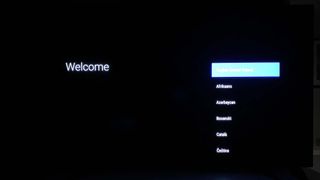
2. Android 휴대전화로 TV를 설정할지 여부를 결정합니다 . Android 스마트폰 사용자를 위한 Android TV의 특전은 휴대전화가 빠른 설정을 통해 네트워크 설정과 Google 계정을 TV로 빠르게 전송할 수 있다는 것입니다. Android 휴대폰이 없거나 수동 설정 지침을 계속 진행하려면 건너뛰기를 선택합니다.
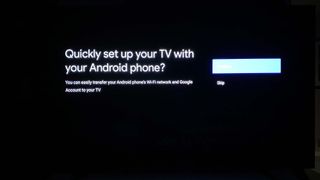
3. W-Fi 네트워크 이름을 선택하고 비밀번호를 입력하거나 건너뛰기를 선택합니다. Sony 스마트 TV를 언제든지 Wi-Fi에 연결할 수 있습니다. Sony 스마트 TV Wi-Fi 설정 프로세스를 실행하는 방법에 대한 단계는 아래를 참조하십시오.
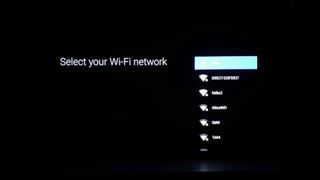
4. 서비스 약관 페이지에서 동의를 선택합니다 .
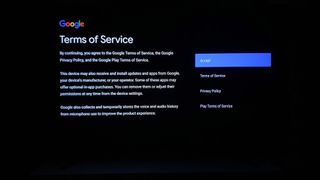
5. 예 또는 아니오를 선택하여 Google에서 TV 위치를 사용하여 지역 프로그래밍 경험을 맞춤설정하도록 허용할지 여부를 결정합니다 . 선택은 당신의 것입니다.
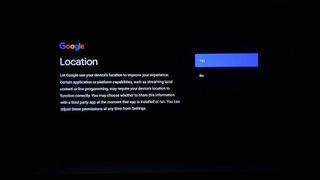
6. 예 또는 아니요를 선택하여 Android TV 개선을 위해 피드백을 보낼지 여부를 결정합니다 . 다시 말하지만 선택은 귀하의 것입니다.
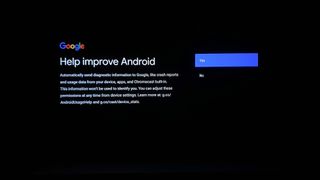
7. Sony의 단계에 따라 새 TV를 안내합니다 . 소개를 클릭하면 짧은 클립이 보조 설정 메뉴로 연결됩니다.

8. 지역을 선택합니다.
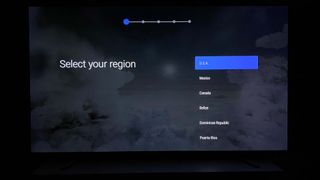
9. 아래로 스크롤하여 Sony Bravia 개인정보 보호정책을 검토합니다 . 끝까지 스크롤하면 Sony가 TV 데이터를 사용하는 데 동의할 수 있습니다. 동의하는 항목, 모두 동의 또는 동의하지 않고 진행하는 항목을 선택합니다.
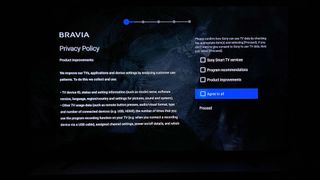
10. 이전에 TV를 Wi-Fi에 연결한 경우 음성 인식에 동의 또는 거부합니다 . 아직 TV를 Wi-Fi에 연결하지 않았다면 다음을 선택하세요.
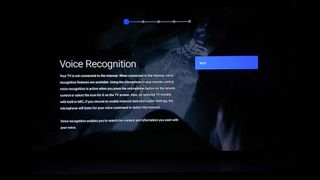
11. HDMI를 통한 위성 박스 또는 내장 튜너를 통한 안테나를 통해 채널을 수신하는 방법을 선택합니다 . 케이블이 없는 경우 13단계로 건너뛸 수도 있습니다.
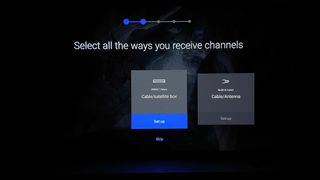
12. 케이블을 설정하려면: 아직 연결하지 않은 경우 케이블을 세트에 연결합니다. 지금 케이블 채널을 제어하도록 Sony TV 리모컨을 설정하도록 선택할 수 있습니다. 케이블 박스의 전원을 켜고 케이블에 할당할 입력을 선택합니다. 우편번호를 입력하고 서비스 제공업체를 선택하세요. 리모컨으로 케이블 박스를 가리키고 Prog Up을 선택한 다음 채널 변경이 보이는지 확인합니다. 메뉴 및 채널 변경에 대해서도 동일하게 수행하십시오.
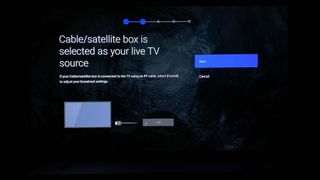
13. TV에 설정할 주변 장치를 선택합니다. 여기에는 케이블 박스, 사운드바, Blu-Ray 플레이어 등이 포함될 수 있습니다.

14. 오디오 튜닝을 위해 TV를 세워둘지 또는 벽에 장착할지 선택합니다.
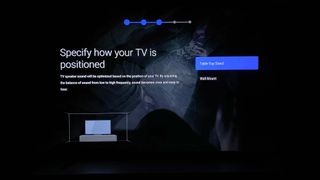
15. 음향 자동 보정을 실행하거나 건너뜁니다. 이렇게 하면 TV가 있는 공간에 맞게 TV 사운드가 최적화되므로 보정을 실행하고 허용을 선택하는 것이 좋습니다. 그러나 일련의 소리가 재생되어 사용자를 놀라게 할 수 있으므로 주의하십시오. 음향 자동 보정을 설정하지 않으려면 17단계로 건너뜁니다.
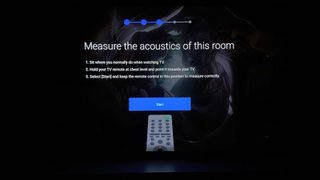
16. 일반적으로 TV를 시청할 자리에 앉고 시작을 선택하여 보정을 시작합니다. 보정이 완료되면 다음을 선택합니다.
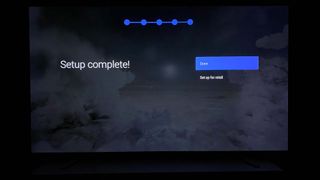
17. 완료를 선택하여 완료합니다.
Sony Android TV를 성공적으로 설정했습니다. Sony Android TV에서 Google Assistant를 설정하여 스마트 홈 기능을 시작하는 방법에 대한 가이드와 Sony TV 앱을 설치하고 제거하는 방법에 대한 지침을 참조하세요.
설정 중에 해당 단계를 건너뛴 경우 Sony 스마트 TV Wi-Fi에 연결하려면 계속 읽으세요.
Sony 스마트 TV를 Wi-Fi에 연결하는 방법
Sony 스마트 TV Wi-Fi 설정 프로세스는 네트워크 이름과 암호를 알고 있는 한 지루하지 않습니다.
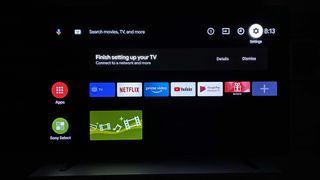
1. 설정 또는 기어 아이콘을 선택하여 설정 메뉴를 엽니다.
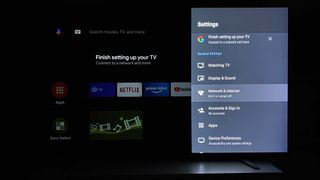
2. 네트워크 및 인터넷을 선택합니다.
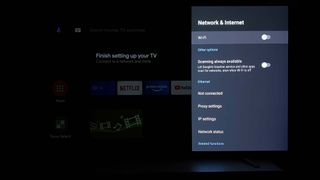
3. Wi-Fi를 켭니다. TV가 사용 가능한 네트워크를 검색합니다.
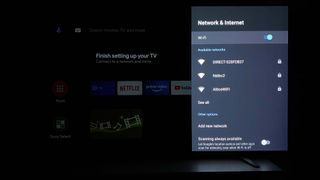
4. 사용 가능한 네트워크 목록에서 네트워크를 선택합니다 .

5. 비밀번호를 입력 하고 Enter 키를 선택하면 Sony 스마트 TV와 Wi-Fi 연결이 완료됩니다.